简单的WEB程序压力测试.
前段时间有台服务器因为未知的原因常常黑屏,昨日刚把服务器给取了回来先是重装了一下系统.
因为上次出问题的原因并没有找到,访问量过大也是有可能的,于是我准备对这台服务器上部署的WEB程序进行一次压力测试.
我之前并没有正式的对程序进行过压力测试,在VSTS2005中自带的LoadTest就是做压力测试用的,不过我这次使用的并不是它,而是Microsoft的另一个小的软件:Microsoft Web Application Stress Tool.
这个软件使用非常的简单,首先我们需要安装它,安装完毕后直接运行会出现选择创建Script样式的对话框.
如果是第一次使用的话,我们选择manual会比较合适.选择之后出现如下的样子:
在Server处输入你要测试的网站的URL,下面的Verb选择执行方式,比如Post,Get等,Path中输入具体的地址或文件
然后我们还可以做一点小的设置让我们的压力测试更具效果,选择左边树菜单中的Settings,出现如下的样子: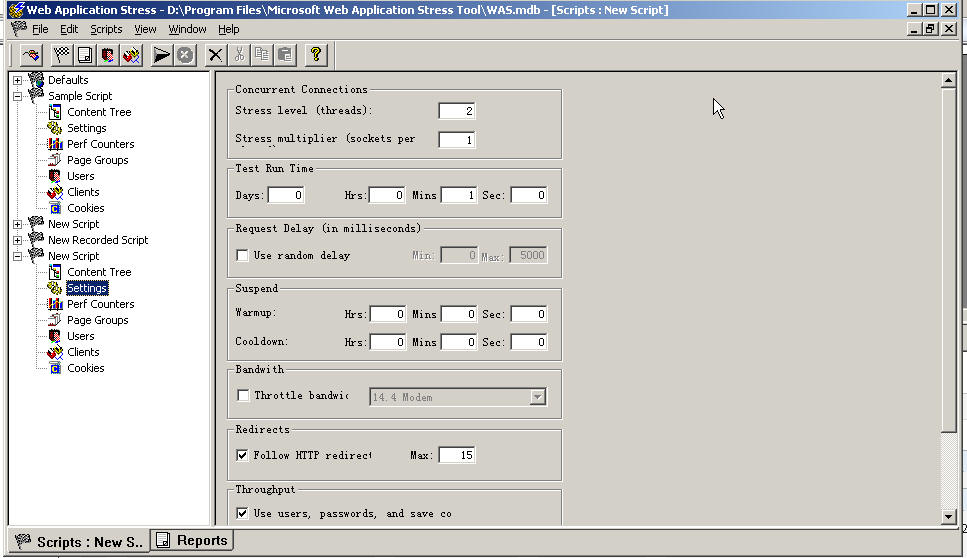
我们可以按照我们的需求在这里设置测试的时间和强度等,比如,我可以设置Threads值为1000,持续时间为2分钟,模拟千人的2分钟的并发访问.
除了manual模式,我们还可以选择记录模式(Record),选择这个模式可以非常的轻松录制测试脚本,当我们的访问比较复杂时,用这种直接录制的方式无疑是非常轻松的.
具体操作步骤是:
1)选择Record模式
2)勾中Record delay between request->next
3)finish
4)这时将出现一个IE窗口,你可以在这个窗口自由的输入你要进行测试的URL,然后执行要测试的行为比如提交,刷新等.
5)当你需要的测试行为结束后,回到WAS的主窗口,点Stop Record来停止脚本的录制,这时将返回Scripts的View,到此,下面所需要的操作与上面的手动模式已经是一样了.
到此时,我们已经成功的创建了压力测试的脚本,接下来只剩下运行脚本和查看报表.
运行脚本:选中需要执行的脚本->menu->scripts->run
查看结果报表:menu->view->reports
到这为止,我们已经进行了一次简单的压力测试.整个过程并不复杂而且软件本身也很简单,事实上,WAS是用VC/MFC开发的软件,使用的MS Aclearcase/" target="_blank" >ccess数据库来存储Sript和Report记录,可谓是彻头彻尾的MS制造





